Recupera i dati persi / cancellati da computer, disco rigido, unità flash, scheda di memoria, fotocamera digitale e altro ancora.
I migliori metodi su come recuperare facilmente i file DMG su Mac
 aggiornato da Somei Liam / 02 dicembre 2022 09:20
aggiornato da Somei Liam / 02 dicembre 2022 09:20Cos'è un file DMG su Mac? Come posso recuperarlo e aprirlo?
Potresti aver incontrato un file DMG sul tuo Mac ma non sai di cosa si tratta e come funziona. Fondamentalmente, il file DMG è l'abbreviazione di File immagine disco. È un tipo di estensione principalmente per dispositivi Apple come Mac. Molte persone in tutto il mondo utilizzano i formati di file .dmg, poiché anche i computer Mac sono ampiamente utilizzati in tutto il mondo. Se non conosci i dispositivi Apple, tieni presente che i file DMF vengono utilizzati per installare il software su Mac. La maggior parte degli utenti preferisce questo metodo di installazione. Non solo perché è più semplice, ma perché può anche memorizzare programmi di installazione software compressi. Sono generalmente popolari tra gli utenti Mac ma sconosciuti agli altri.
Per gli utenti Mac, i file DMG sono comunemente usati a causa dei loro vantaggi. Il backup del software è indubbiamente reso più semplice. Sono anche protetti da password e altro ancora. Tuttavia, hanno anche degli svantaggi. Innanzitutto, i file DMG non funzionano su macOS 9. Inoltre, molti utenti non hanno familiarità con il loro utilizzo e potrebbero contenere malware o virus. Potresti aver eliminato di proposito i tuoi file DMG a causa di questi svantaggi. O forse non hai idea di cosa fosse prima, quindi li hai eliminati, perché pensavi che fossero inutili per te. La cancellazione accidentale è anche possibile in questa situazione.
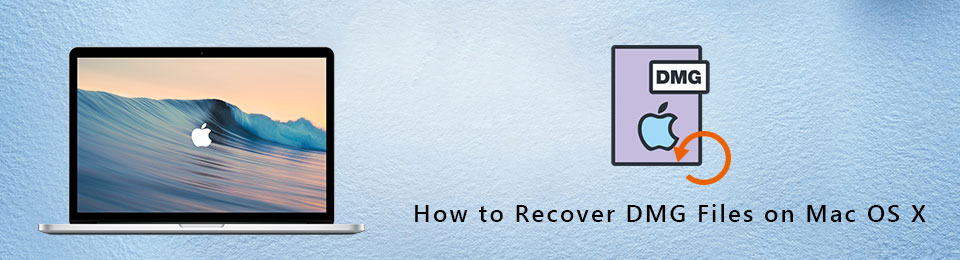
Dopo averne conosciuto l'uso e i vantaggi, probabilmente vorrai riaverli subito. Se è così, sei nel posto giusto. In questo articolo imparerai i metodi migliori per recuperare i file DMG su Mac. Ti forniremo una procedura dettagliata per guidarti nel recupero. Continua a leggere di seguito per iniziare a risolvere i problemi che stai affrontando in questo momento.

Elenco delle guide
Parte 1. Recupera file DMG su Mac con FoneLab Mac Data Retriever
Nella scelta del software da inserire in questo articolo, abbiamo provato e testato vari strumenti su internet. Molti di loro hanno la capacità di catturare la tua attenzione. Tuttavia, solo il FoneLab Mac Data Retriever si è dimostrato efficace in termini di processo di recupero. Questo software è noto per il suo modo semplice di recuperare file DMG, SIT, RAR, ZIP e altri dati. Ti consente di recuperare quasi tutti i tipi di dati, inclusi foto, video, audio, e-mail, documenti, ecc. Un'altra buona notizia è che sono disponibili diversi formati di file in ciascuno di questi tipi. Se lo desidera recuperare le foto, FoneLab Mac Data Retriever supporta JPG, GIF, PNG, SVG, ICO, TIF, BMP e altri formati di immagine. Lo stesso vale per gli altri tipi di file. E non preoccuparti se hai perso i tuoi file DMG a causa di un virus informatico. Non importa se è a causa di un formato indesiderato, cancellazione accidentale o qualsiasi scenario possibile. Questo strumento è in grado di recuperare i tuoi dati a prescindere. Imparerai di più FoneLab Mac Data Retrievercaratteristiche di nella parte seguente.
FoneLab Data Retriever: recupera i dati persi / cancellati dal computer, dal disco rigido, dall'unità flash, dalla scheda di memoria, dalla fotocamera digitale e altro ancora.
- Recupera facilmente foto, video, documenti e altri dati.
- Anteprima dei dati prima del recupero.
Lasciati guidare dalle istruzioni seguenti per sapere come recuperare un file DMG su Mac con FoneLab Mac Data Retriever:
Passo 1 Scarica FoneLab Mac Data Retriever sul suo sito Web ufficiale facendo clic su Scarica gratis pulsante. Se hai un computer Windows e hai bisogno di uno strumento di ripristino, seleziona il file Passa a Windows opzione per scaricare la sua versione. Successivamente, trascina il software nella cartella Applicazioni. Quando ti viene chiesto se desideri aprirlo, fai clic su Sì per far funzionare FoneLab Mac Data Retriever sul tuo Mac.
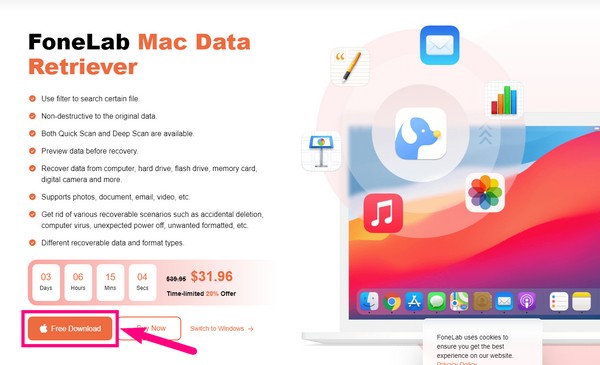
Passo 2 L'interfaccia principale del programma FoneLab Mac Data Retriever ti accoglierà con le sue funzionalità principali. Ha Mac Data Recovery, che serve per recuperare file su un computer Mac. Oltre a questo, ha anche il iOS Data Recovery funzione per altri dispositivi iOS. Inoltre, il Android Data Recovery se hai dispositivi Android.
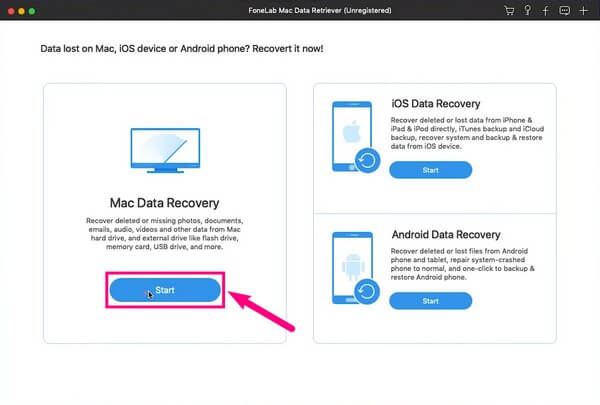
Passo 3 I tipi di dati disponibili verranno visualizzati nella seguente interfaccia. Includono file multimediali, documenti e persino e-mail. In questo caso, spuntare la casella di controllo del Altri opzione per il tipo di file che vuoi recuperare, che è il file DMG. Se il file veniva salvato sul tuo Mac, seleziona la posizione di archiviazione in Unità disco rigido. Se inizialmente era conservata su una delle unità rimovibili collegate, selezionala. Quindi colpisci il Scannerizzare pulsante per procedere.
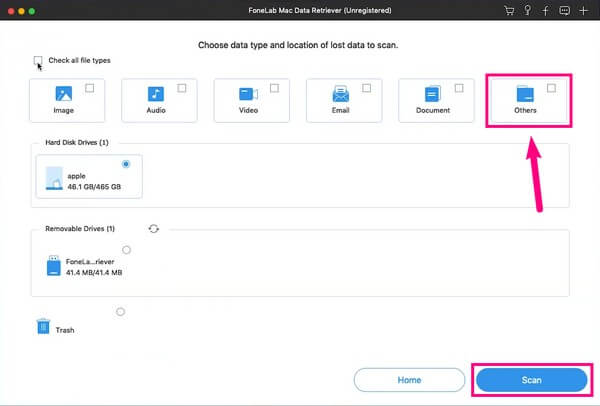
Passo 4 FoneLab Mac Data Retriever eseguirà la scansione dei tuoi dati per alcuni secondi. Attendi che finisca finché non vedi le cartelle del tipo di dati sull'interfaccia. Le funzionalità aggiuntive del programma saranno disponibili se ne avrai bisogno. Renderanno la ricerca dei tuoi file molto più semplice.
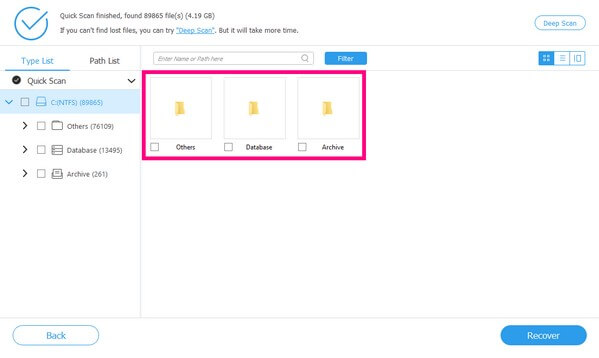
Passo 5 Una volta trovati i file DMG che desideri recuperare, seleziona tutte le loro caselle di controllo. Successivamente, puoi finalmente premere la scheda Recupera in basso a destra dell'interfaccia principale di FoneLab Mac Data Retriever. Il programma riporterà quindi automaticamente i dati sul tuo Mac.
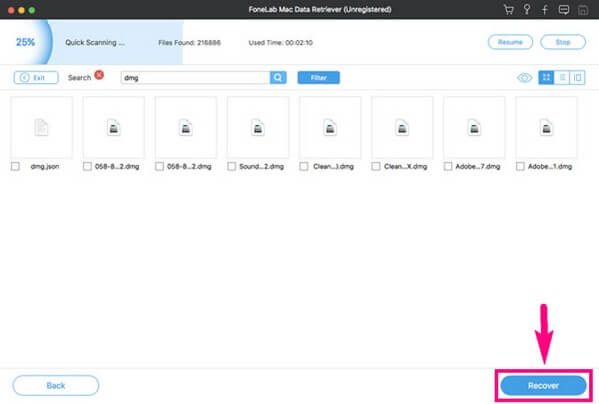
FoneLab Data Retriever: recupera i dati persi / cancellati dal computer, dal disco rigido, dall'unità flash, dalla scheda di memoria, dalla fotocamera digitale e altro ancora.
- Recupera facilmente foto, video, documenti e altri dati.
- Anteprima dei dati prima del recupero.
Parte 2. Funzionalità di FoneLab Mac Data Retriever
FoneLab Mac Data Retriever offre diverse incredibili funzioni che ti saranno sicuramente utili. Leggi le seguenti funzionalità di seguito per saperne di più.
- Fornisce una barra di ricerca per digitare il nome di un particolare file per individuarlo rapidamente.
- Imposta le informazioni sul filtro da applicare al filtro. Questo serve per classificare i file in base alle loro informazioni.
- Consente di scegliere la visualizzazione dei file in un elenco, in miniatura o con contenuto.
- Esegue Deep Scan per una navigazione più completa dei file.
- Visualizza l'anteprima dei file prima di recuperarli.
- Conserva la qualità originale di foto, video e altri file dopo il ripristino.
- Compatibile con quasi tutti i Mac e Windows.
FoneLab Data Retriever: recupera i dati persi / cancellati dal computer, dal disco rigido, dall'unità flash, dalla scheda di memoria, dalla fotocamera digitale e altro ancora.
- Recupera facilmente foto, video, documenti e altri dati.
- Anteprima dei dati prima del recupero.
Parte 3. Domande frequenti sullo strumento di recupero file DMG
1. Come estrarre i file DMG su Mac?
Il processo di estrazione dell'estensione del file DMG su Mac è relativamente semplice. Per prima cosa devi scaricare il file Mg file o recuperarlo dopo l'eliminazione indesiderata. Assicurati di ottenerlo da una fonte o da un sito Web credibile per evitare di incontrare malware e virus. Una volta scaricato, fai doppio clic sul file per aprirlo sul tuo Mac. Sarai in grado di accedervi sul desktop o Finder dopo di che. Successivamente, sposta il file in Applicazioni cartella, quindi avvia il software sul tuo Mac. Esegui le istruzioni che seguiranno per estrarre e aprire correttamente il file DMG su Mac.
2. Puoi aprire i file DMG su Windows?
Sfortunatamente no. I file DMG sono creati esclusivamente per Mac e non esistono metodi diretti per aprirli su Windows. Forse puoi trovare un modo utilizzando uno strumento di terze parti, ma non ce n'è uno per un metodo ufficiale.
3. FoneLab Data Retriever può recuperare file da unità flash?
Sì, certamente può. Oltre a computer, laptop e telefoni cellulari, FoneLab Mac Data Retriever funziona anche per varie unità. Ciò include unità flash, dischi rigidi, schede di memoria, fotocamere digitali, ecc.
Utilizzando computer Mac e altri dispositivi, di tanto in tanto possono verificarsi problemi come questo. Se riscontri ulteriori problemi o dubbi, vai al FoneLab Mac Data Retriever sito web per trovare soluzioni.
FoneLab Data Retriever: recupera i dati persi / cancellati dal computer, dal disco rigido, dall'unità flash, dalla scheda di memoria, dalla fotocamera digitale e altro ancora.
- Recupera facilmente foto, video, documenti e altri dati.
- Anteprima dei dati prima del recupero.
